Windows10 ファイルやフォルダの削除時に確認メッセージを表示する方法
新しいパソコンに買い替えるといろいろあるもので、設定なども移行したつもりでもなかなか前と同じように使えなかったりします。
今回は、ファイルやフォルダを表示する Exprorer ![]() で、ファイルやフォルダの削除をした場合に、すんなりと消えてしまったので驚きました。
で、ファイルやフォルダの削除をした場合に、すんなりと消えてしまったので驚きました。
以前は、ごみ箱に移動しますか?というような確認メッセージが表示されていたような気がします。
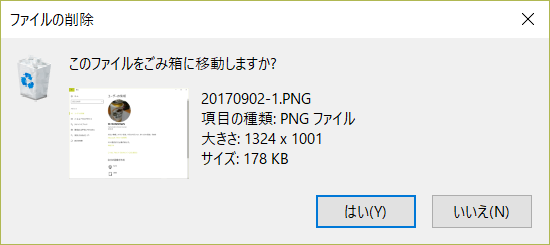
すぐにごみ箱に移動する場合と、ごみ箱に入れますか?のメッセージが表示される場合の切り替えは、ごみ箱のプロパティで行います。
- デスクトップにあるごみ箱を右クリックして、表示されたメニューからプロパティを選びます。
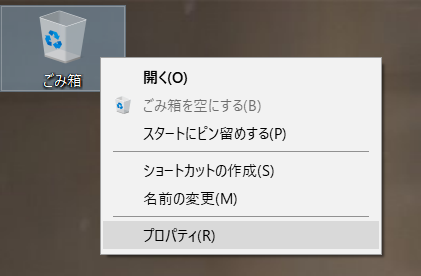
- ごみ箱のプロパティ画面で「削除の確認メッセージを表示する」にチェックを入れて「OK」をクリックすると、次回からは削除時に確認メッセージが表示されます。
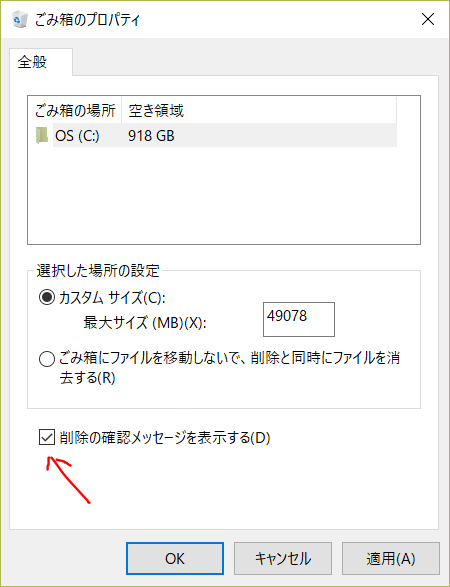
なお、確認メッセージが表示されてもされなくても、一般的に削除を行うとごみ箱に入りますが、ごみ箱に入れずに、すぐに消去するようにしておきたい場合には、その上の「ごみ箱にファイルを移動しないで、削除と同時にファイルを消去する」を選択しておきます。
「削除の確認メッセージを表示する」と合わせて使えるので、「ごみ箱にファイルを移動しないで、削除と同時にファイルを消去する」にチェックを入れて、「削除の確認メッセージを表示する」にチェックを入れない設定にしておくと、削除処理をするとファイルは跡形もなく消えてしまいますので、ご注意ください。
また、ごみ箱に入れる設定になっていても、ファイルを選んでShift-Delete を押せば、ごみ箱に入らずに消去できます。
